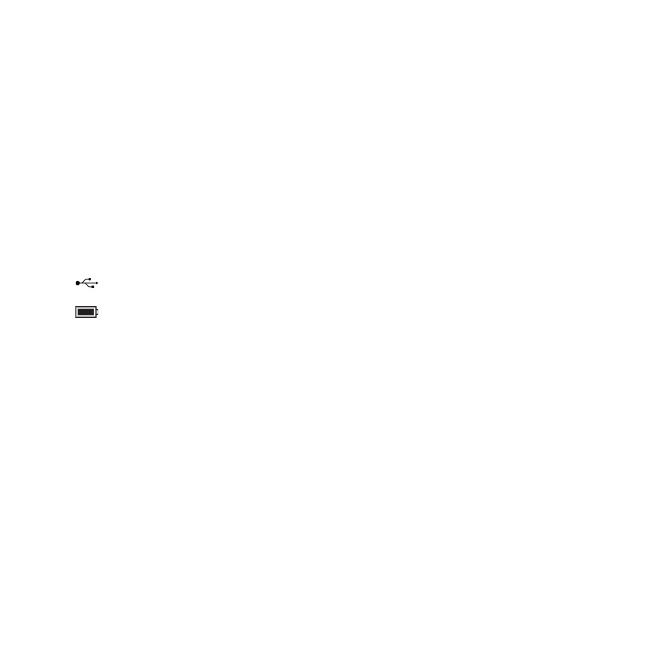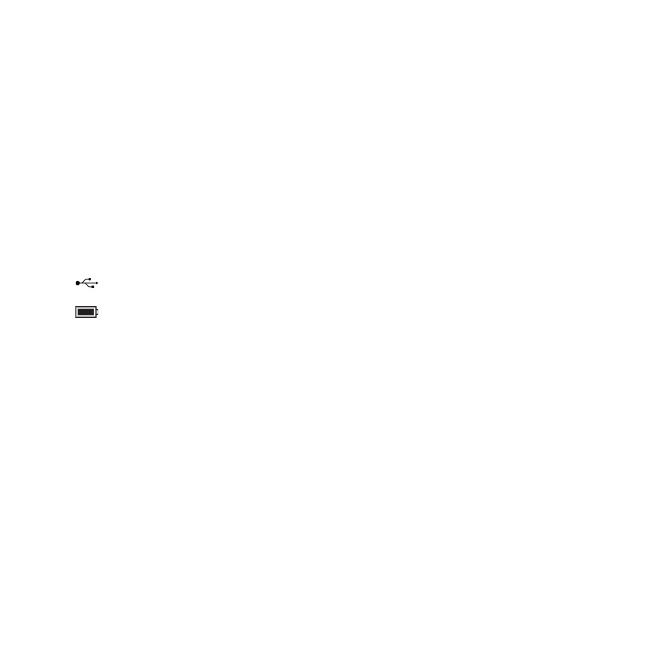
11
Sygnały akustyczne
WSKAZÓWKA: W przypadku zasilania bateryjnego, przed wejściem do menu wysoki
sygnał dźwiękowy powiadomi o wyjściu z Trybu Czuwania.
Tryby zasilania
FIBARO Swipe może pracować w trybie zasilania przewodem USB lub w trybie bateryjnym.
Urządzenie pozostaje zawsze aktywne.
Po kilku sekundach bezczynności
urządzenie wchodzi w Tryb Czuwania
celem oszczędzania baterii.
Urządzenie natychmiast reaguje na gest.
Przed wykonaniem gestu przyłóż dłoń
aby wybudzić urządzenie. Wybudzenie
zostanie potwierdzone sygnałem
dźwiękowym.
Menu
FIBARO Swipe posiada brzęczyk, sygnalizujący wykryte gesty, pozycje menu i stan urządzenia.
Poprawność każdego wykrytego gestu lub sekwencji jest sygnalizowana przez:
2 krótkie sygnały dźwiękowe - gest/sekwencja prawidłowa
1 długi sygnał dźwiękowy - gest/sekwencja nieprawidłowa
Przerywany sygnał dźwiękowy - w trakcie gestu okrężnego.
Menu pozwala na wykonywanie akcji związanych z siecią Z-Wave. Aby wejść do menu:
1. Przybliż i przytrzymaj dłoń w okolicy środka panelu.
2. Głośna sekwencja dźwiękowa potwierdzi wejście do menu, nie odsuwaj dłoni.
3. Poczekaj, aż brzęczyk zasygnalizuje wybraną pozycję menu:
• 1 krótki sygnał dźwiękowy - wybudzenie urządzenia
• 2 krótkie sygnały dźwiękowe - tryb uczenia (dodawanie/usuwanie)
• 3 krótkie sygnały dźwiękowe - zresetowanie urządzenia
4. Odsuń dłoń i wykonaj gest w górę, aby potwierdzić wybraną pozycję.